装机吧软件如何制作u盘启动盘教程
- 分类:U盘教程 回答于: 2022年05月01日 12:24:58
装机吧是一款功能非常强大的U盘启动盘制作工具,通过装机吧我们可以制作启动盘进行重装电脑系统,不过还是有很多人不懂用装机吧软件如何制作u盘启动盘,下面小编就跟大家分享下具体的步骤。
工具/原料
系统版本:win10 专业版
品牌型号:戴尔成就3681
软件版本:装机吧v3.1.329.319
方法一、装机吧软件如何制作u盘启动盘教程
1、下载安装装机吧工具软件,插入U盘,选择制作系统,点击开始制作。

2、选择要安装的系统版本,点击开始制作。
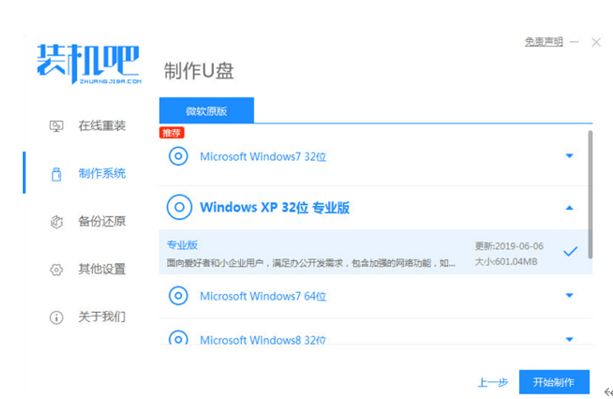
3、出现提示框,确认U盘内资料全部备份好,点击开始制作。

4、等待软件将pe系统等资料写入U盘。
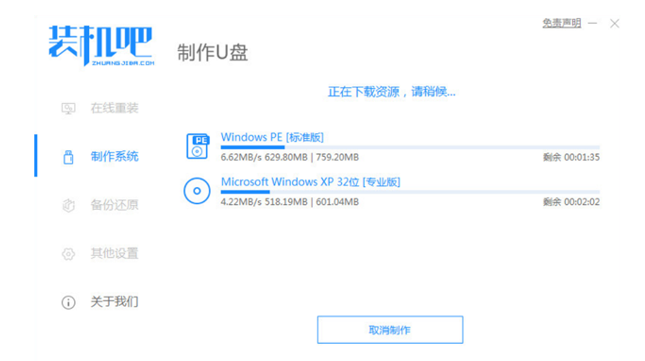
5、U盘制作成功后,点击预览。
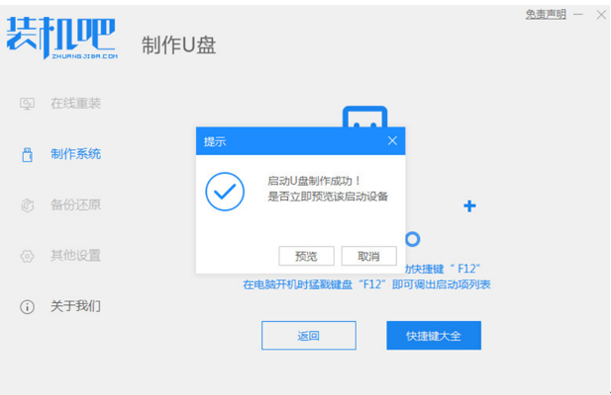
6、记住自己电脑记性的快捷键。



总结
1、下载安装装机吧工具软件,插入U盘,选择制作系统,点击开始制作。
2、选择要安装的系统版本,点击开始制作。
3、出现提示框,确认U盘内资料全部备份好。
4、点击开始制作,等待软件将pe系统等资料写入U盘。
5、U盘制作成功后,点击预览,记住自己电脑记性的快捷键。
 有用
26
有用
26


 小白系统
小白系统


 1000
1000 1000
1000 1000
1000 1000
1000 1000
1000 1000
1000 1000
1000 1000
1000 1000
1000 1000
1000猜您喜欢
- u盘重装win10系统步骤2022/06/28
- 演示thinkpad10平板u盘重装系统教程..2021/07/29
- 小白U盘启动盘重装系统的教程..2022/03/22
- 如何用u盘安装系统2022/12/22
- u盘杀毒专家使用方法2022/07/01
- 华硕笔记本u盘重装系统win10..2022/09/01
相关推荐
- 机械革命u盘重装系统win10步骤..2021/11/28
- 万能u盘系统修复工具如何使用..2020/06/10
- 七彩虹主板电脑如何设置U盘启动项..2020/06/02
- 电脑怎么用u盘重装系统?2022/07/10
- uefi是u盘启动吗还需要把u盘做成启动..2022/03/12
- u盘装系统win10教程步骤演示..2021/10/25

















